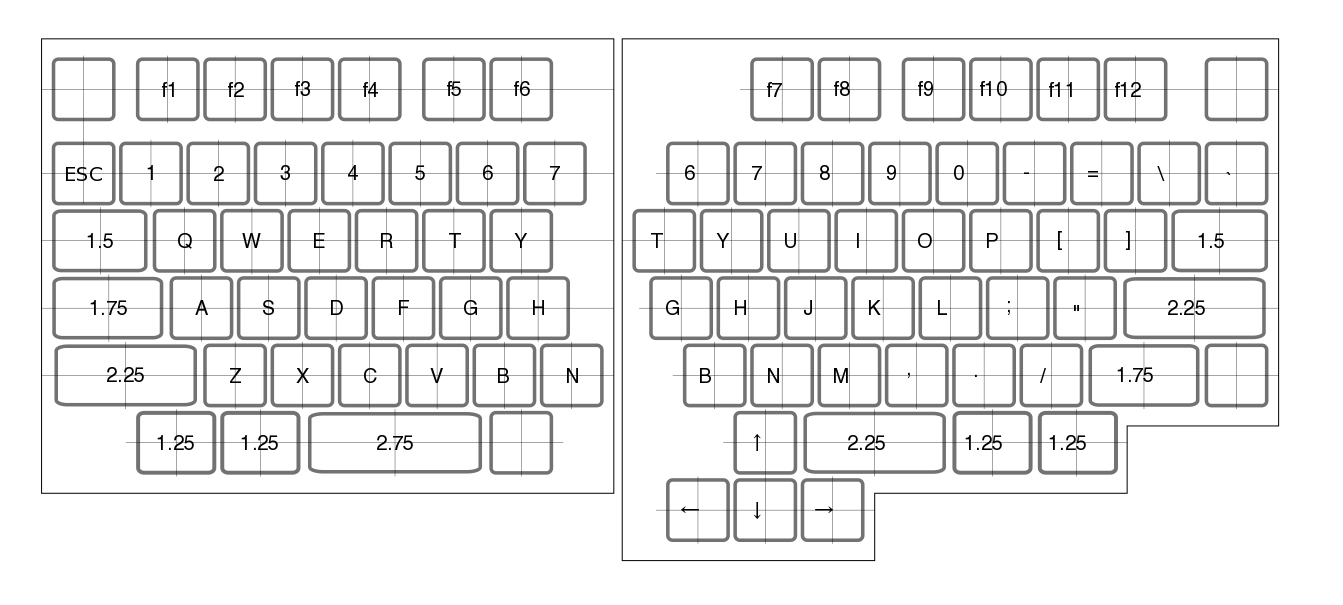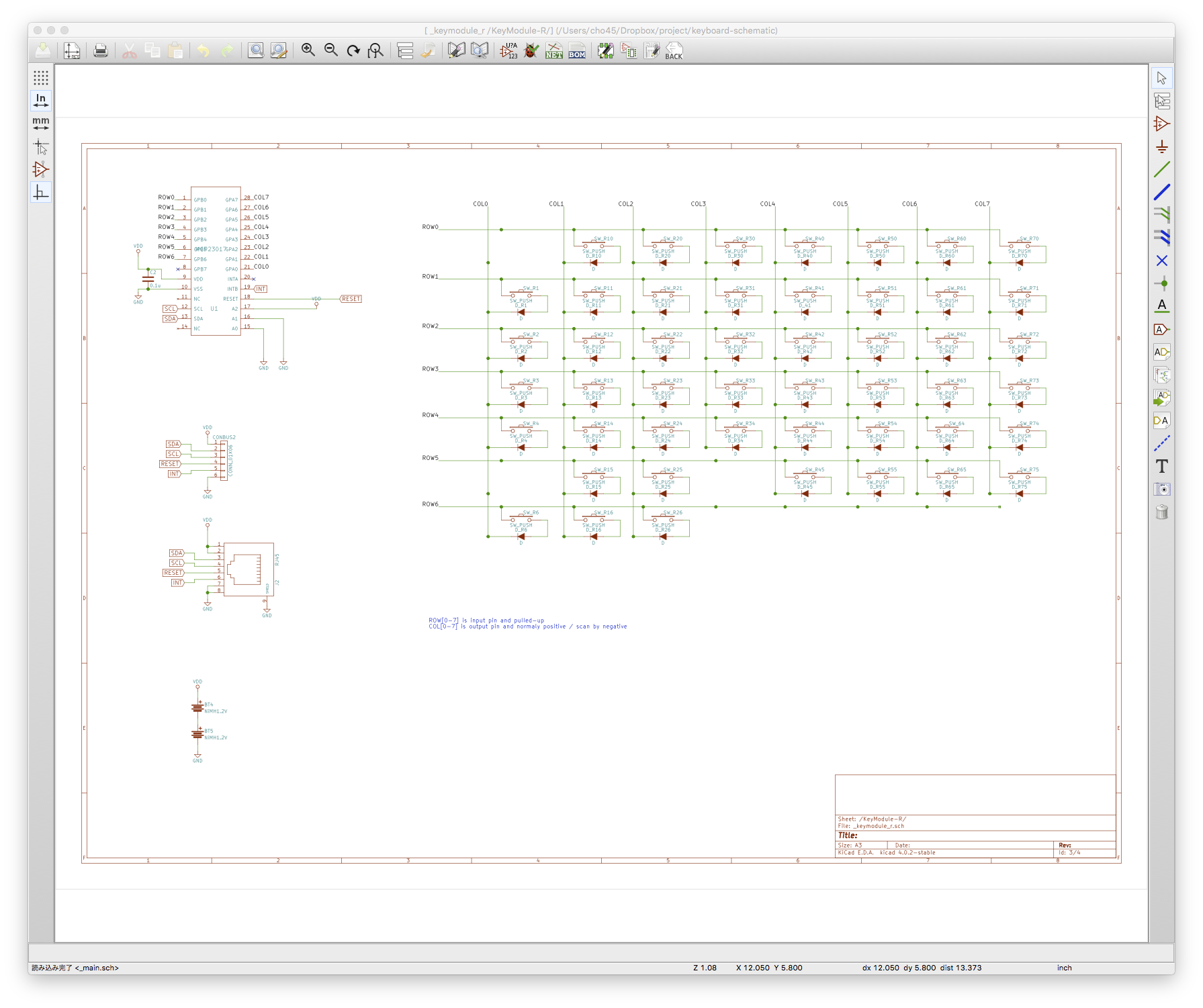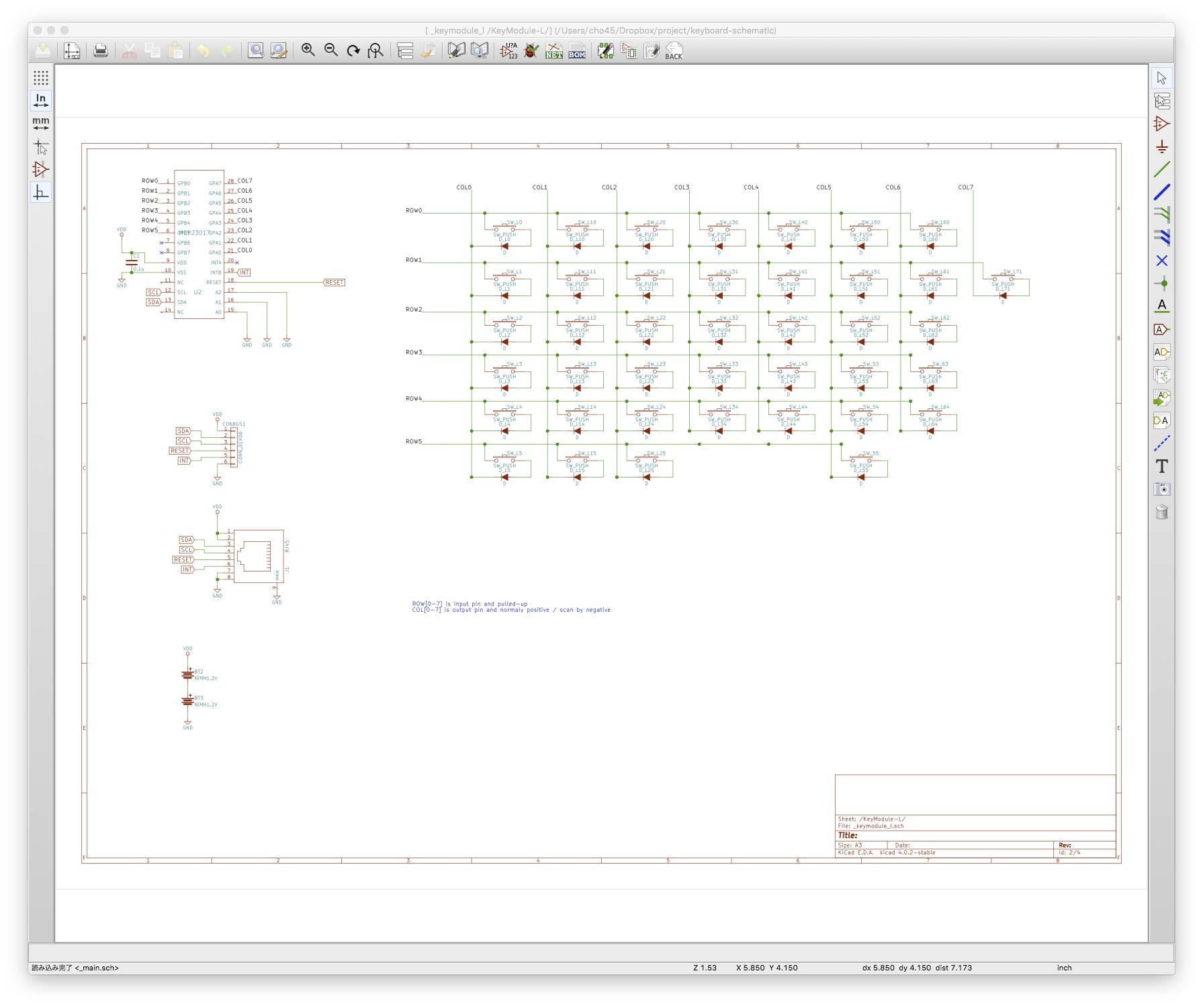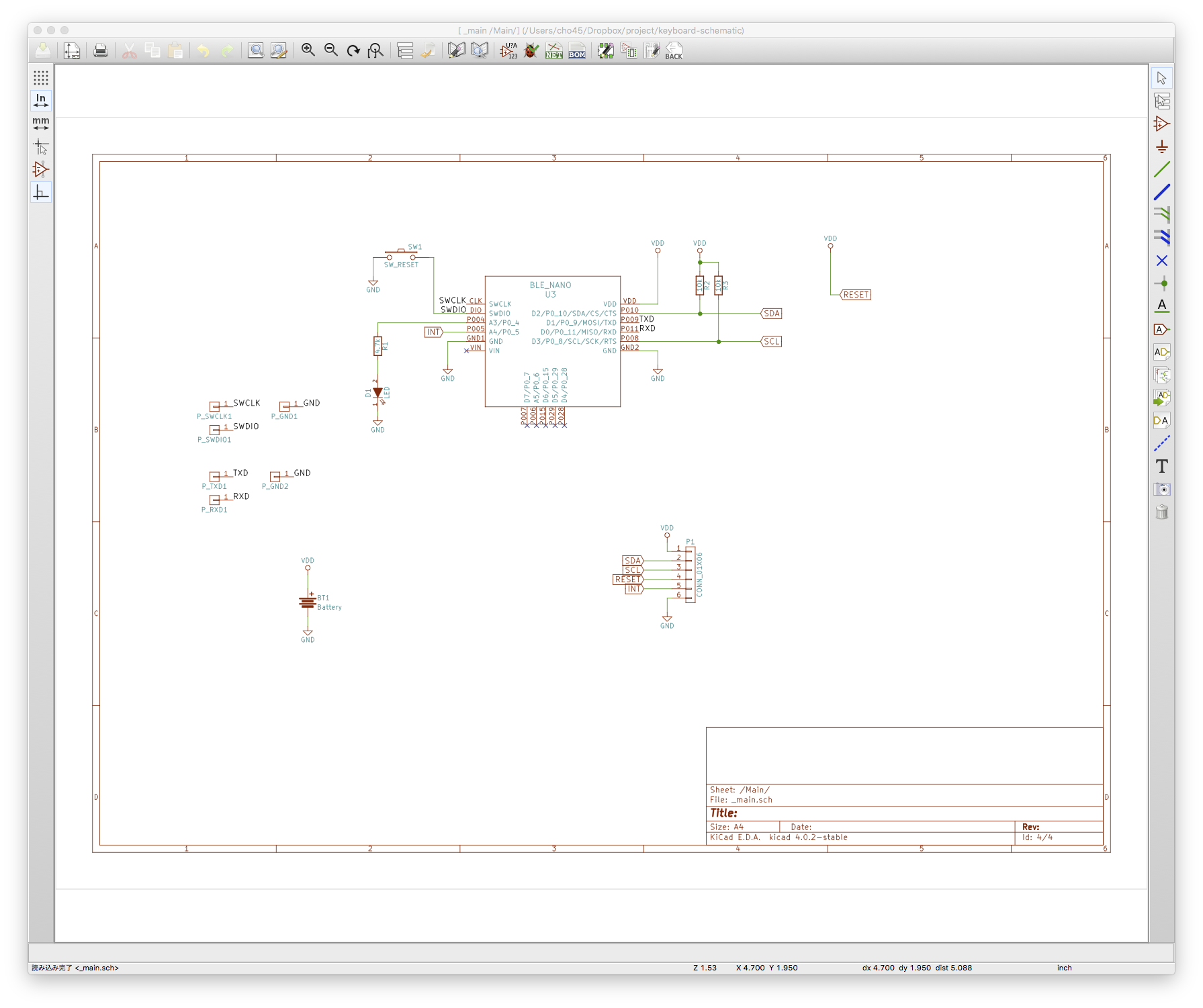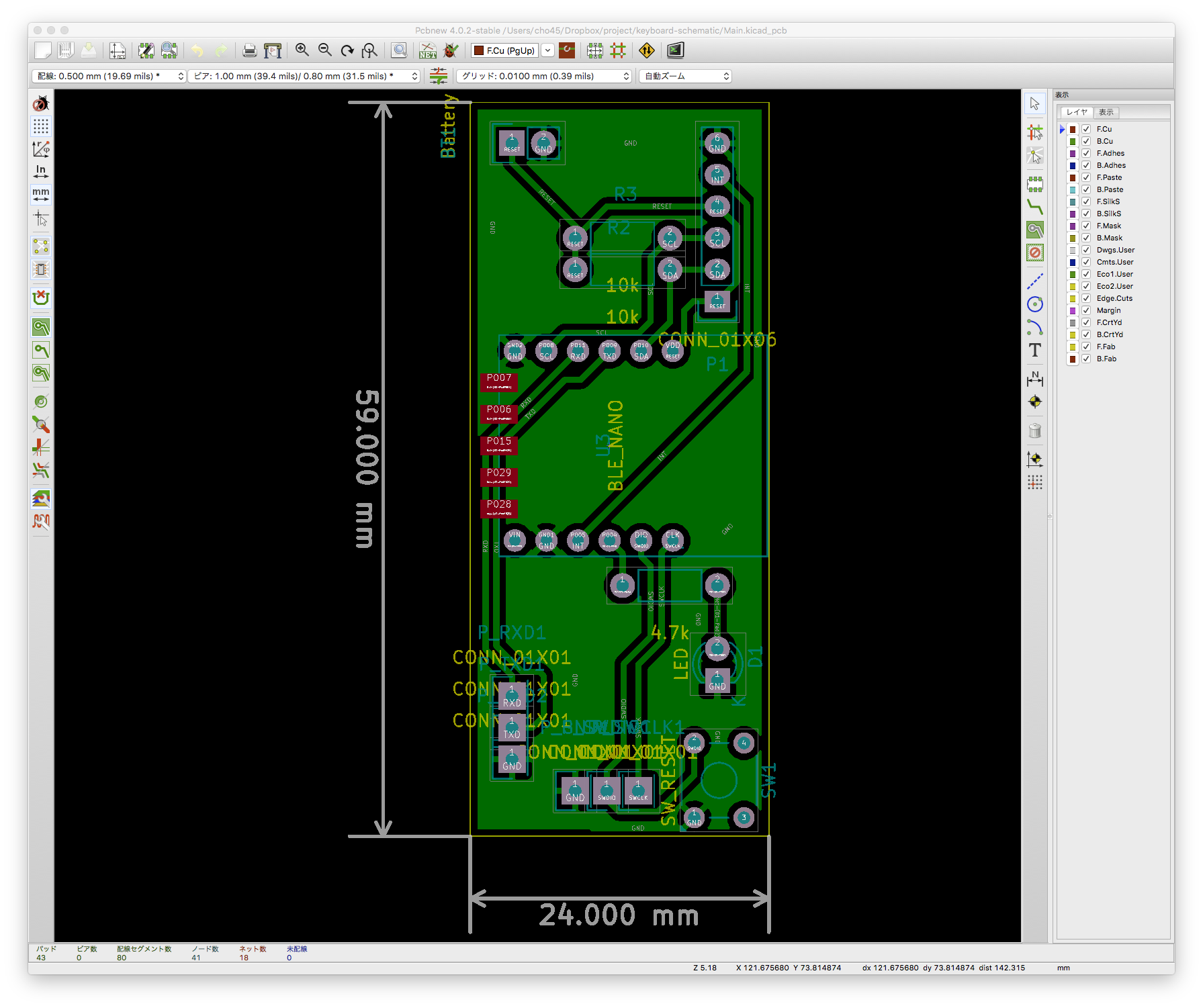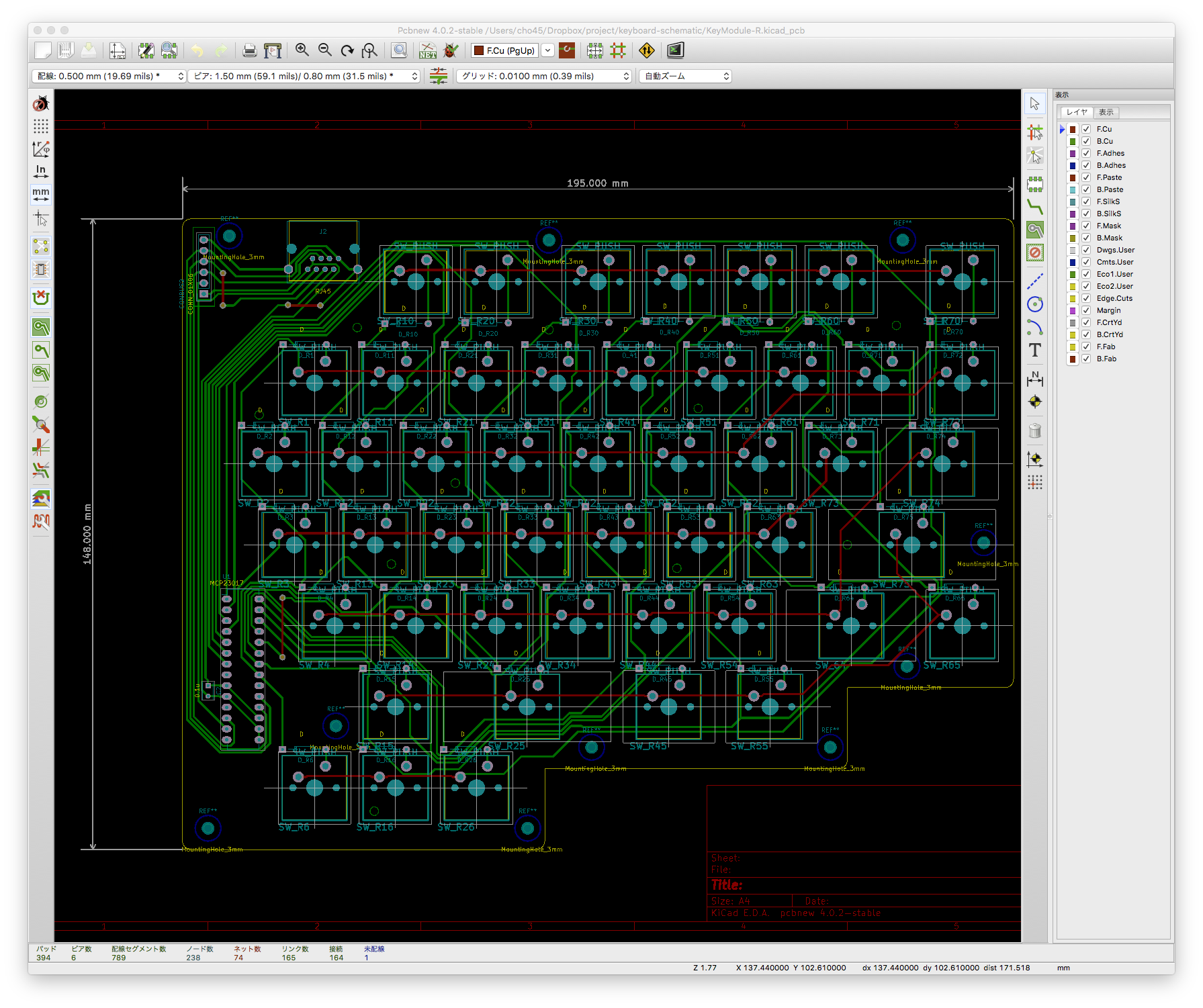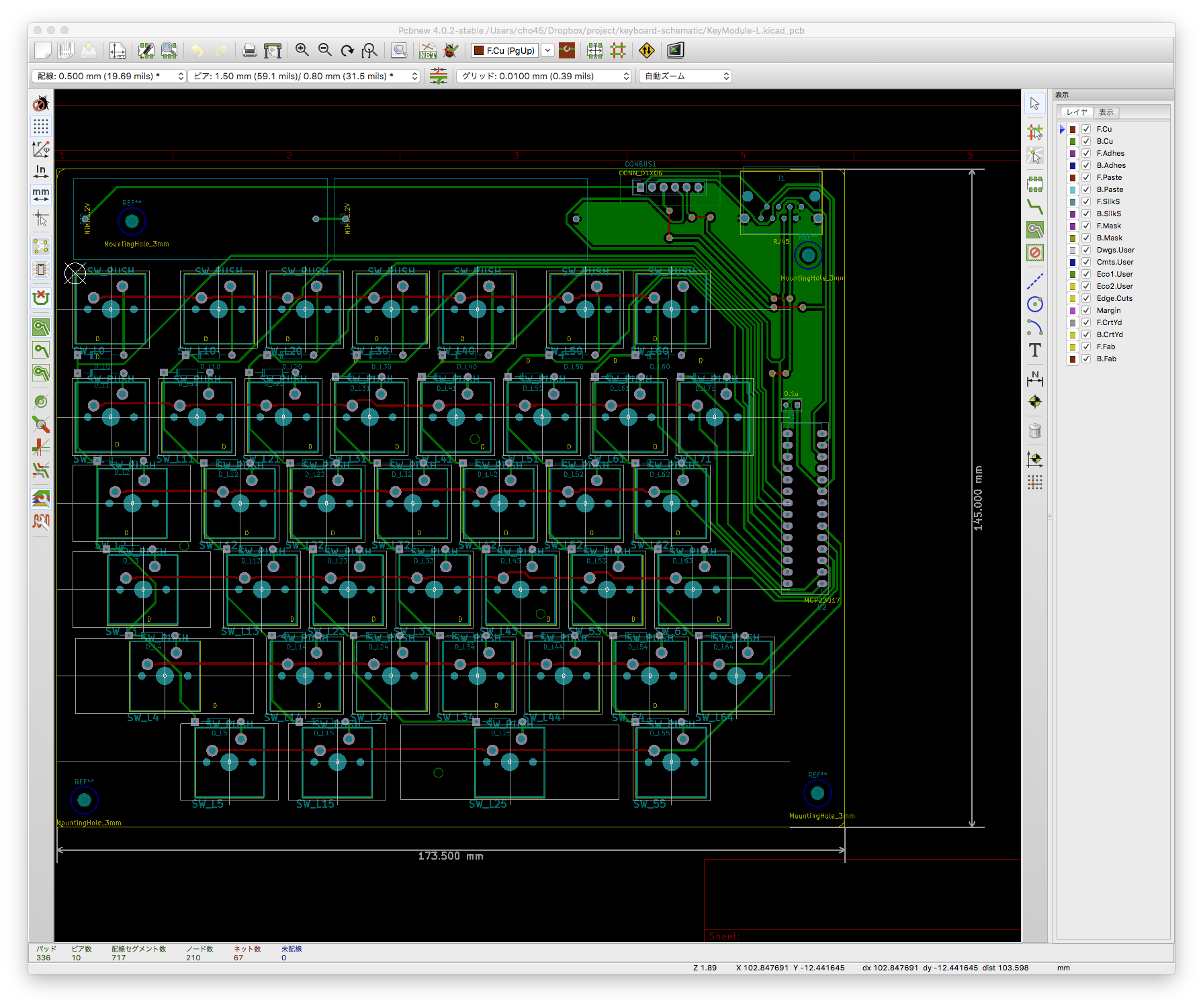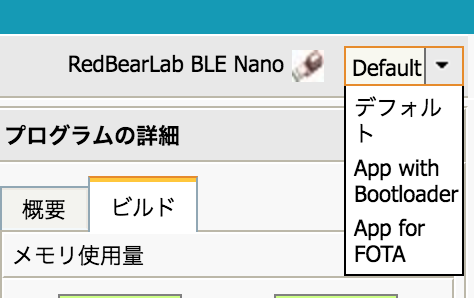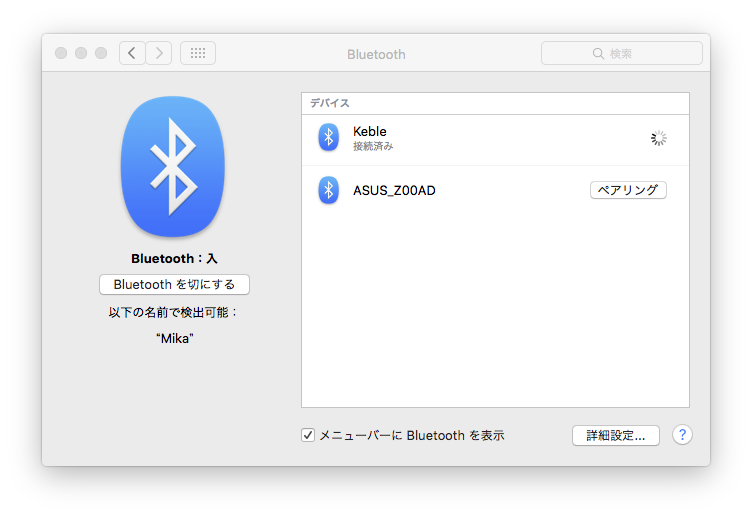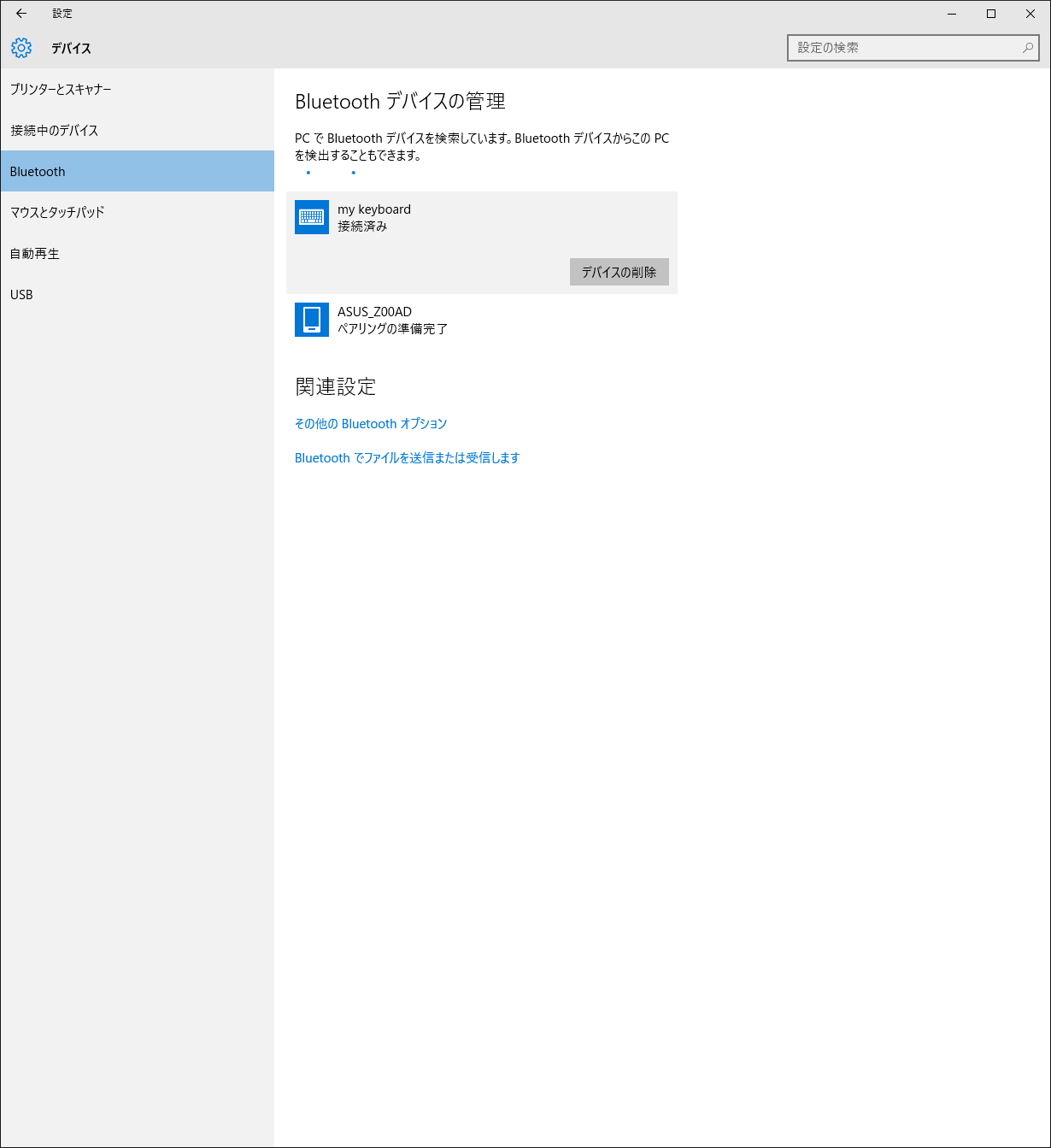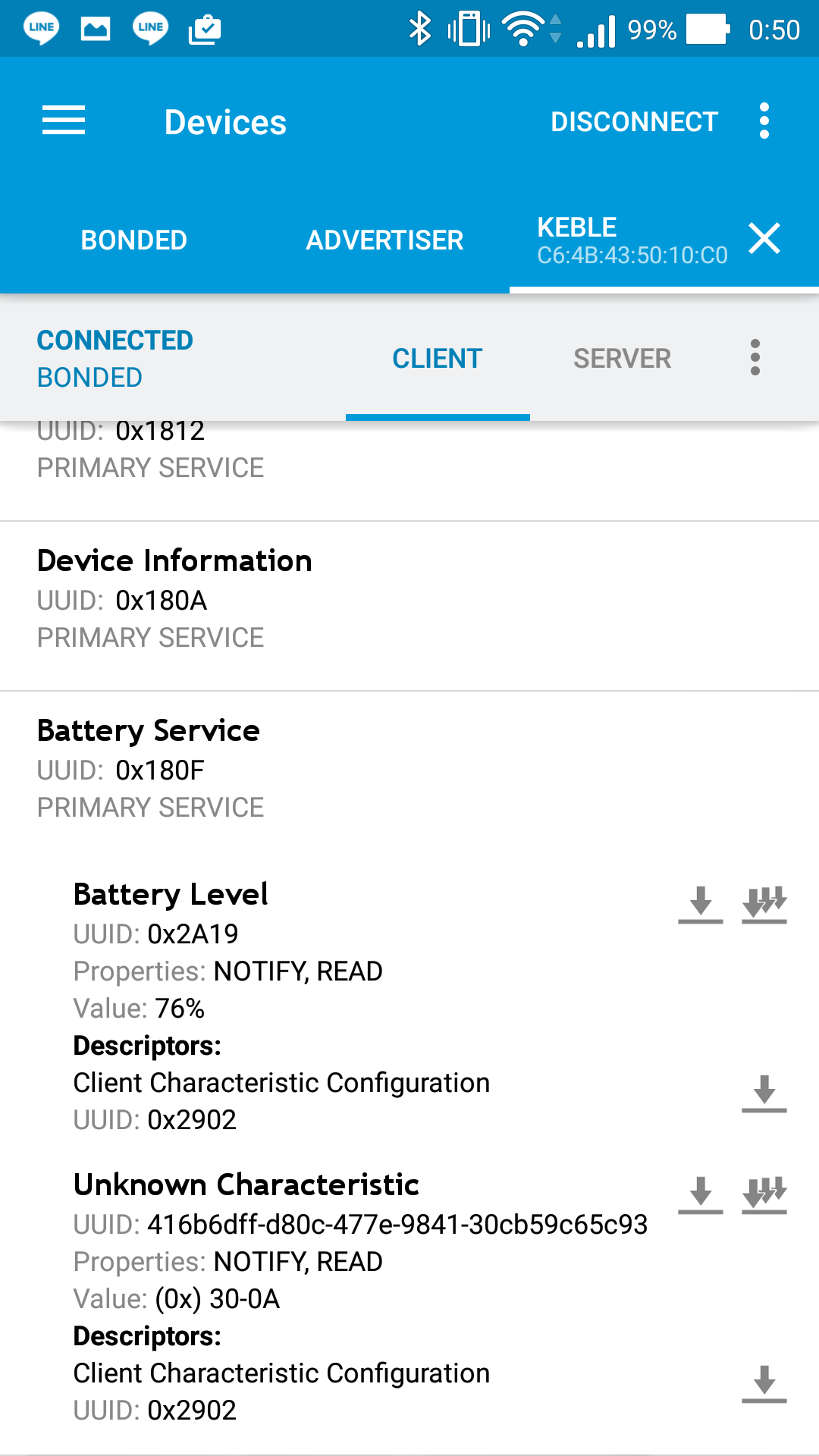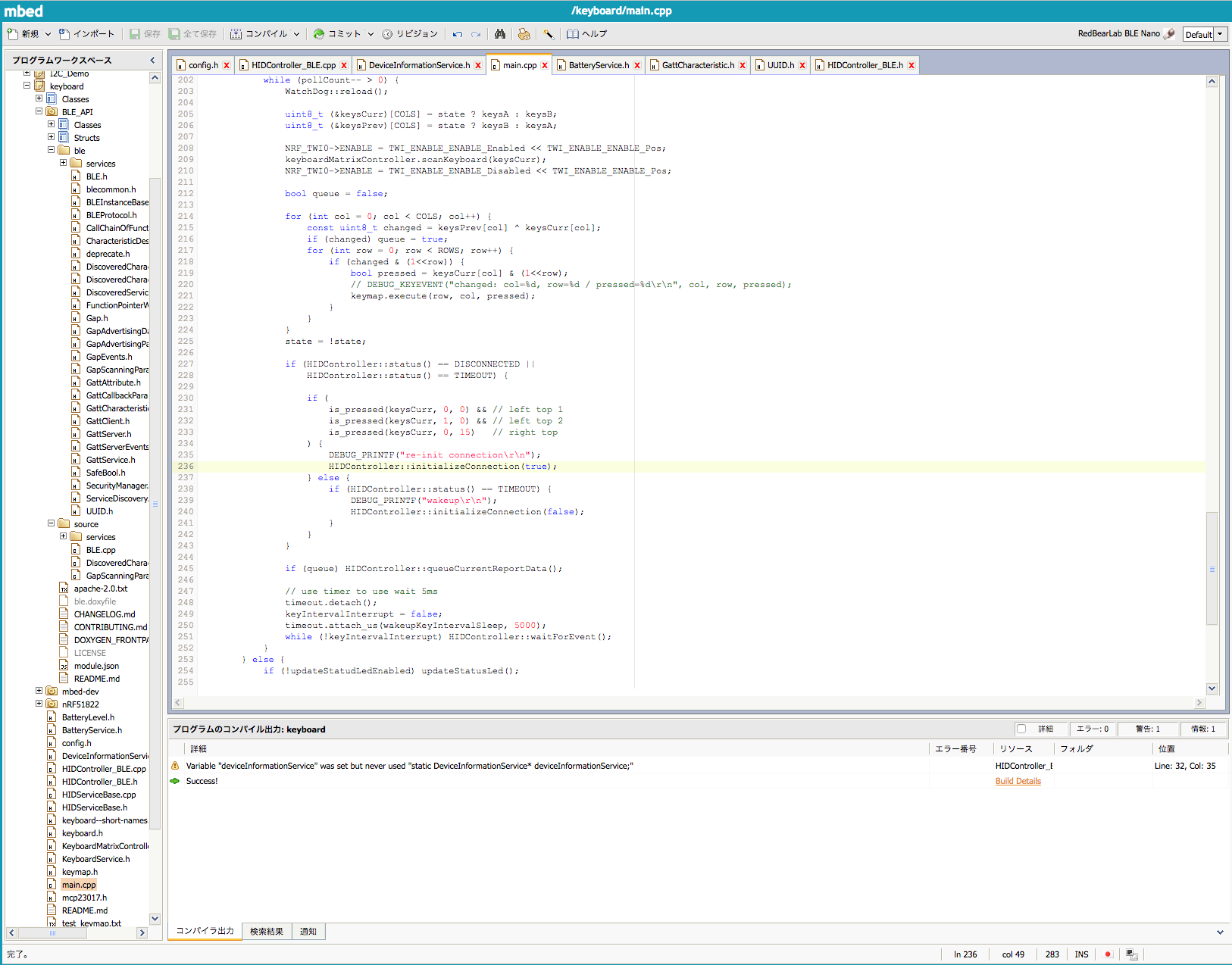HID Proxy機能のあるドングルを使うとOSを介さずUSB HIDキーボードとしてBIOS起動時に認識させることができます。(BIOSというか、近年だと UEFI ですが)
MM-BTUD43 (CSR8510 A10)
一部の BLE USB アダプタには HID Proxy モードが結構前から実装されているようです。これは CSR 社製のものです。たまたま手元にあったのですが、どうやらこれも HID Proxy モードをそなえいるようです。
経緯
BIOS 画面で BLE キーボードを使うため、HID Proxy モードのあるアダプタを探していました。当初そんなものはなさそうと思ってたのですが、最近になって以下のようなページを見つけました。
How to put CSR8510 A10 into HID Proxy Mode?
Switching Boot Modes
The initial boot mode is set by PSKEY_INITIAL_BOOTMODE. If this PS Key is set to 2 (HID proxy mode), CSR8510 A10 enumerates as USB HID device.When the PC boots with its operating system and Bluetooth host stack, the Bluetooth host stack may reboot the CSR8510 A10 in mode 0 (standard HCI operation).
In this mode, the Bluetooth Host Stack handles the HID device functions.Note:
Switching from HID to HCI is allowed in both HID Boot Protocol Mode and HID Report Protocol Mode configuration. In HID Report Protocol Mode, the USB report descriptors should include the feature report to accept the USB Set Feature request to accept the command from the host.This report is defined as:
/* Feature report to enable Host Communications */
0x06, 0x00, 0xff, /* USAGE PAGE (Vendor 0xFF00) */
0x09, 0x01, /* USAGE (Vendor Page 1) */
0x95, 0x08, /* REPORT COUNT (8) */
0x75, 0x08, /* REPORT SIZE (8) */
0xB1, 0x02, /* FEATURE (Var) */
When in HCI mode - it is basically a 'pass-through' mode - no profiles, can with any Bluetooth 'flavour'.
When in HID Proxy mode - it is indeed meant for BLE only - using 2 instances of HID over GATT, one for keyboard and one for mouse.
対象は BLE デバイスのみです。もちろん事前にOSを起動した状態でペアリング(正確にはボンディング)してある必要があります。これによってデバイスに情報が保存され、HID Proxy モードでも通信が可能になります。
しかし、デフォルトでは PSKEY_INITIAL_BOOTMODE は 0x0000 のようで、HID Proxy として働きません。本来メーカーで設定する項目で、ユーザが書きかえられる部分ではありません。ただ、ちょっと面倒ですがデバイスを再設定することができました。
bccmd
Linux の bluez に CSR のデバイスを設定するためのコマンドが含まれており、これを使って HID Proxy モードを有効にします。
手元にさっと利用できる Linux が Raspberry Pi しかなかったので、Raspberry Pi で行いました。bluez が入ってさえいればなんでもいいはずです。おそらく VM 上で起動しても一時的にデバイスを VM 側に接続するようにすれば動くはずです。
USB にデバイスを接続した上で以下のコマンドを実行していきます。
# 現在のブートモードを確認 $ sudo bccmd psget bootmode Initial device bootmode: 0x0000 (0) # アドレスを確認 $ sudo bccmd psread -s 0 ... 0x03cd - Initial device bootmode (2 bytes) ... # アドレスにブートモードを書きこむ 0x0002 が HID Proxy モードらしい $ sudo bccmd psset -s 0 0x03cd 0x0002 # 確認 $ sudo bccmd psget bootmode Initial device bootmode: 0x0002 (2)
しかしどうも、OS起動後は HCI モードに移行というのは全くうまく動きません。HID Proxy から抜けられない。そして、 HID Proxy から抜けられないと bccmd がデバイスを認識しません (productId も変化するんですが、bccmd がそれに対応してないのでUSBデバイスを見付けられない)
ってことで、試したはいいけど戻せなくなってあせりました。
bluez の tools をコンパイル
bluez のツールとして /lib/udev/hid2hci という hid から hci に移行させるツールがあって、これで強制的に HCI にできるかと思いきや、できませんでした。調べているとシステムにインストールされているやつが古かったので、自力でコンパイルします。
http://www.bluez.org/download/
sudo apt-get install libglib2.0-dev sudo apt-get install libdbus-1-dev sudo apt-get install libudev-dev sudo apt-get install libical-dev sudo apt-get install libreadline-dev sudo apt-get install libbluetooth-dev
本来必要ない依存もあるかと思いますが、これらを入れないと configure が通らず Makefile が生成されないので全て入れています。
wget http://www.kernel.org/pub/linux/bluetooth/bluez-5.41.tar.xz tar xJvf bluez-5.41.tar.xz cd bluez-5.41 ./configure make tools/hid2hci
全部ビルドする必要はないので hid2hci のみビルドしました。これで以下のように戻します。
sudo ./tools/hid2hci --method=csr2 --devpath=$(udevadm trigger --subsystem-match=usb --attr-match=idVendor=0a12 --attr-match=idProduct=100b --verbose | cut -d '/' -f 3-) # HCI モードに戻ったので bccmd が普通に使えるように sudo bccmd psget bootmode
method=csr2 がポイントです。最新だとこのメソッドが使えるようになっていて、HCI モードに移行できます。
なお、このコマンドでやっていることは冒頭で引用した中にある feature report を送っているだけです。なので HID のレポートを送れさえすれば bluez をコンパイルする必要はないはずです…… が、さくっと feature report 送るみたいなのもなかなか難しいのでコンパイルしてみました。
HID Proxy モードを活用するためには…
ペアリングするときだけ HCI として起動してくれればいいので、基本的には HID モードでも良いかという気はします。ただ、キーボード1つにつき1つのBLEドングルが必要になりますので、Bluetooth デバイスが他にもあるなら OS 起動中はちゃんと HCI モードになってほしいところです。
ということで、OS起動時にhid2hci相当のことをやるコマンドを起動すれば問題なさそうです。しかしWindows でこれをやるのは若干面倒です。検索すると hid2hci.exe という CSR のツールがあることはわかるのですが、公式に入手する方法が見つけられませんでした (デバイススタックと一緒にインストールされるのかもしれませんが、OS 標準のスタックを使ってるのでインストールしたくありません)。他のところから怪しい .exe なんてダウンロードして実行するのは愚かなことなので、自分でなんとかします。
hid2hcix.exe
結局、自分で書くのが一番てっとり早いので、hidapi を使って書いてみました。mingw でクロスコンパイル環境にして OS X でコンパイルしています。
Linux には hid2hci があるのでいいとして、OSX でも無駄にコンパイルできるので、主要OSで HCI モードにできる安心感が生まれます。
hidapi がそのままだとキーボードのHIDデバイスに対して使えないので、1行だけ修正をいれてあります。キーボード・マウスのようなHIDデバイスはWindowsがOSレベルで握ってしまっていて、デバイスファイルを CreateFile できないという問題があるようです。また、キーボードやマウスには Feature Report のやりとりしかできません。
Linux の hid2hci をまるまる再実装したほうが便利かもしれませんが、HCI から HID に戻す実装は HCI にアクセスする必要があって面倒ですし、自分の環境だと CSR の CSR8510 A10 以外に入手できるものがないので、決め打ちの実装になっています。
レポジトリ内のコードだけでコンパイルも簡単だしこれで必要十分でしょう。これをOS起動時に自動実行するようにすれば、OS起動前はHID Proxy、OS起動後は Bluetooth ドングルとして働くことになります。
国内販売で CSR8510 A10 を使ってると確認できるもの
レビューとかを見るとプロトコルスタックをインストールしている記述が多かったりしますが、Windows 10 なら OS にプロトコルスタックがあるので不要です。自分ではインストールしたことありません。かなり古いレビューがずっと残ってるので注意が必要です。
上にも書きましたが MM-BTUD43 は手元にあって、確認済みです。
プラネックス PLANEX Bluetooth USBアダプター Ver.4.0+EDR/LE(省エネ設計)対応 BT-Micro4 cho45
PLANEX BT-Micro4 は公式に技術情報を公開していて、CSR 8510A10 であることを表記しています。これも手元にあって、確認済みです。
ロジテック LBT-UAN04C1BK も CSR 8510A10 のようです。これは持ってないので確認してません。高いので特にこれを選ぶ理由はなさそうです。